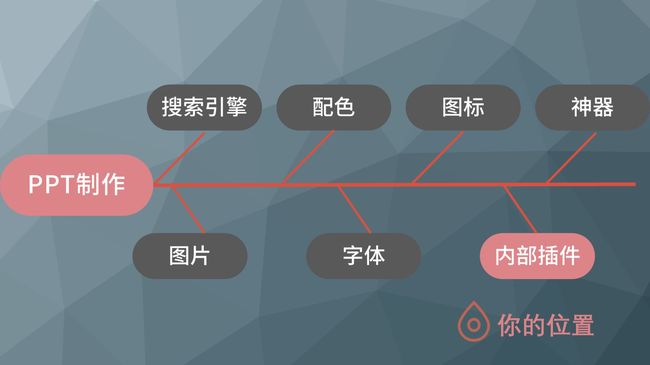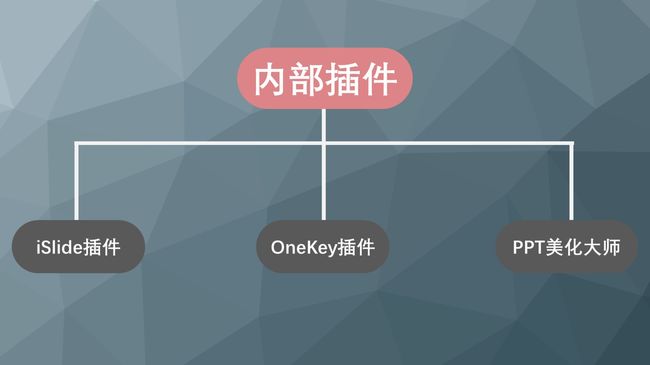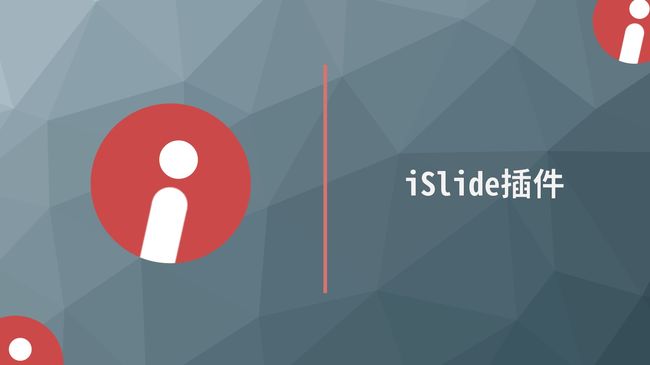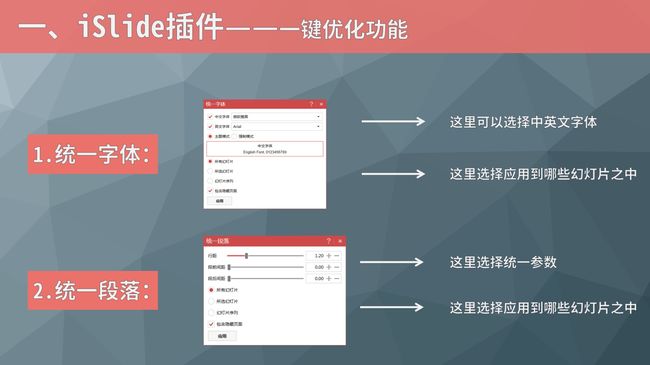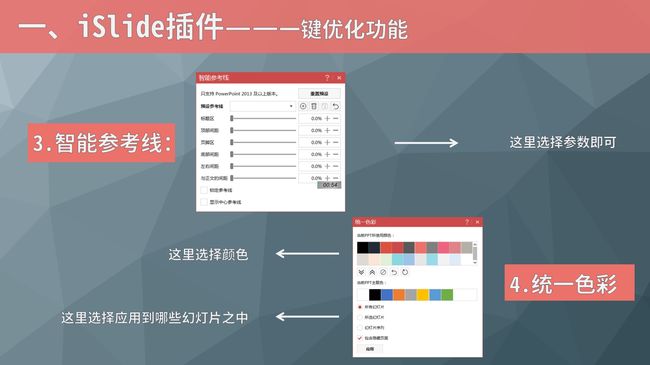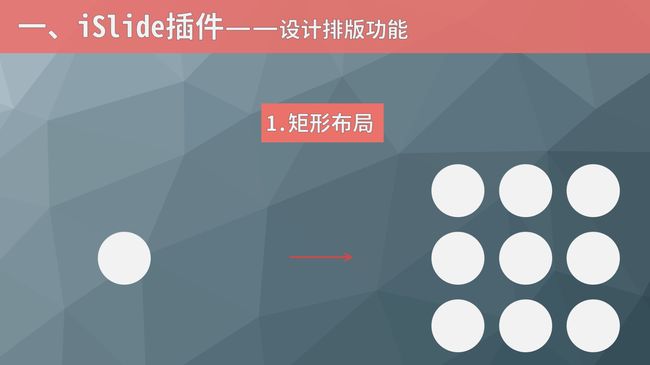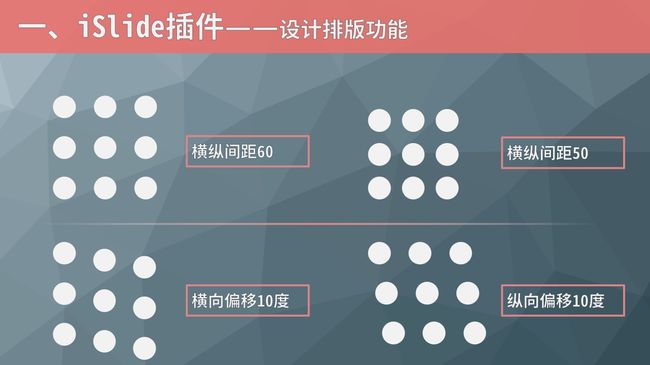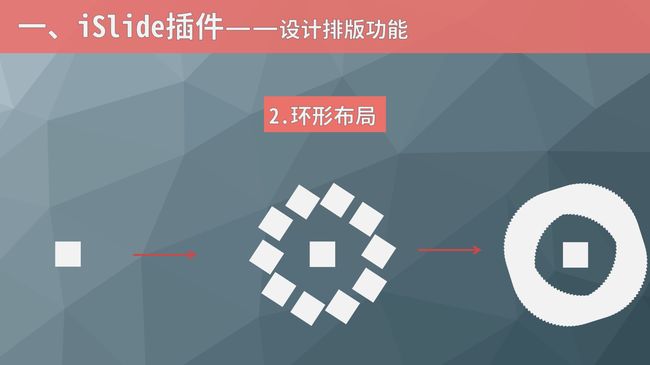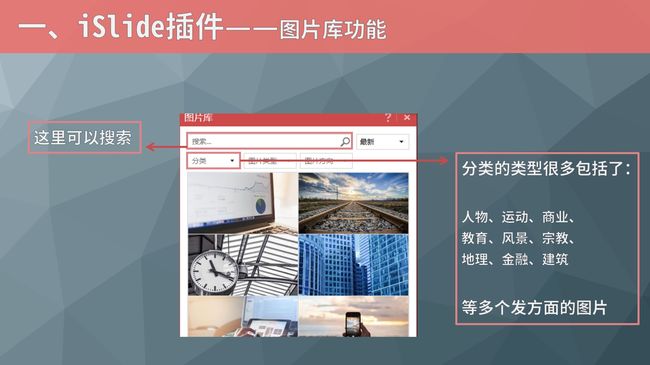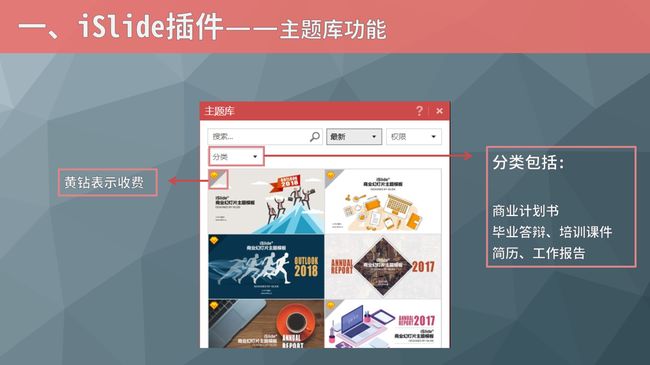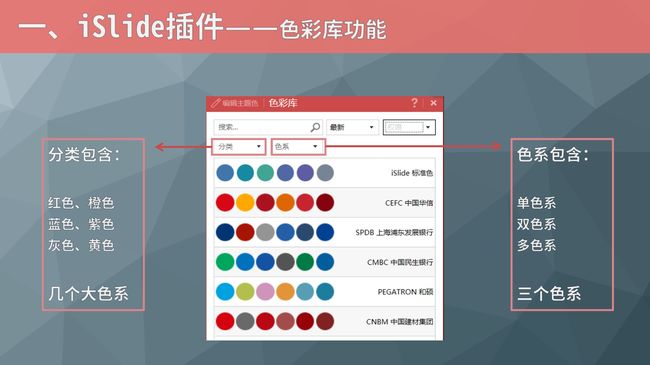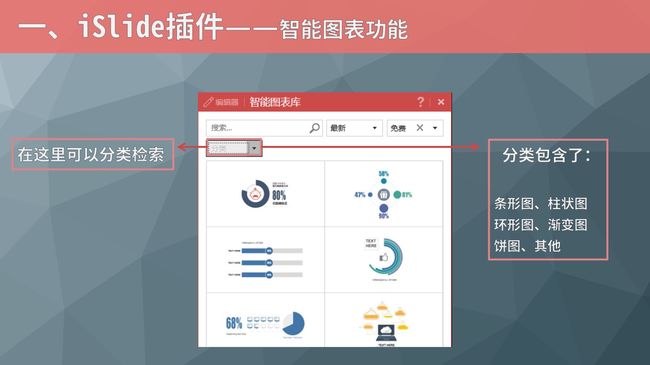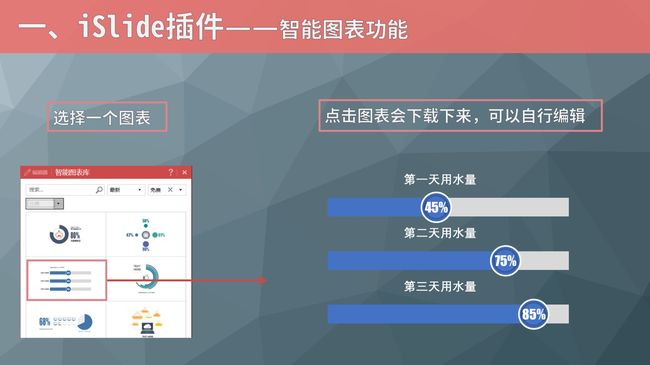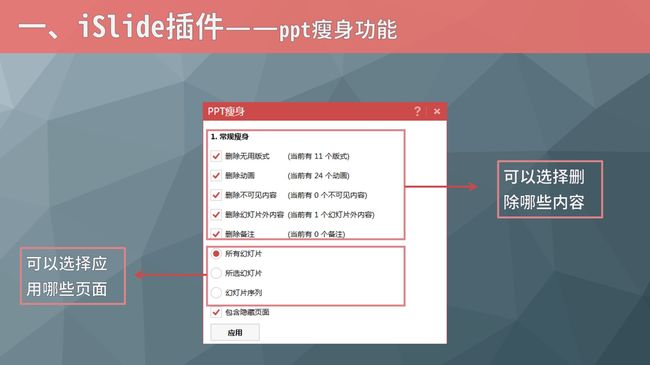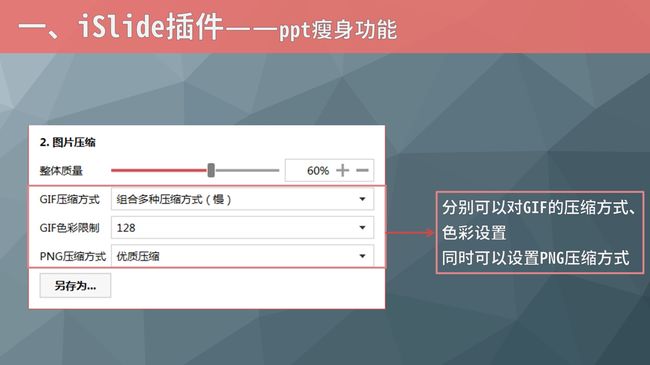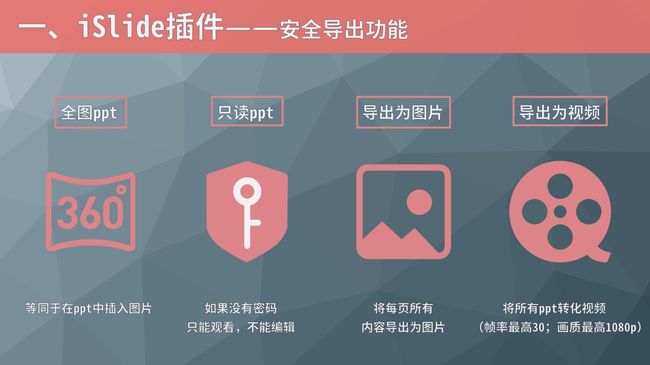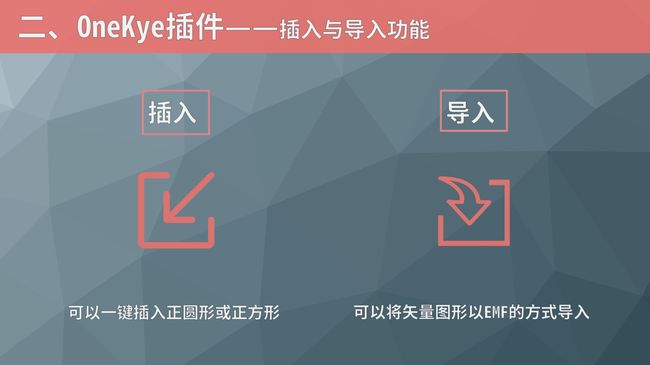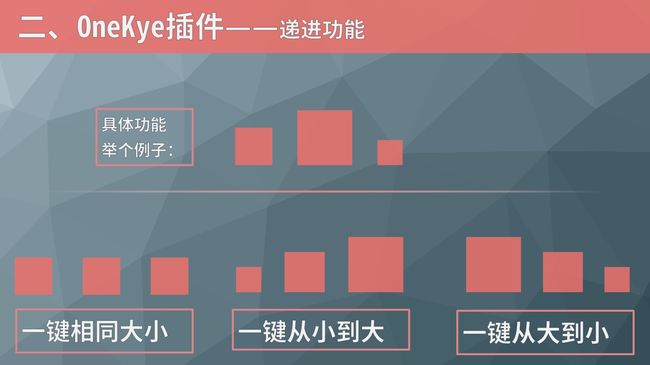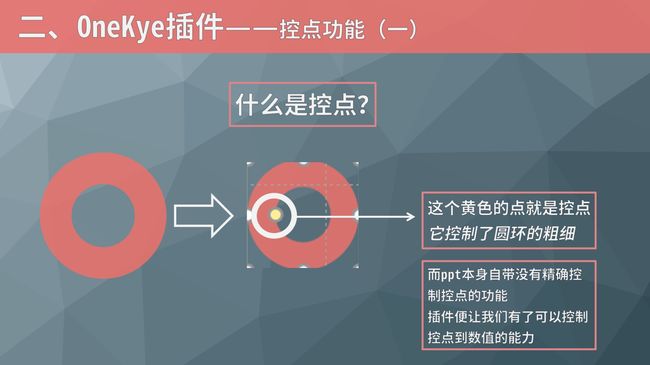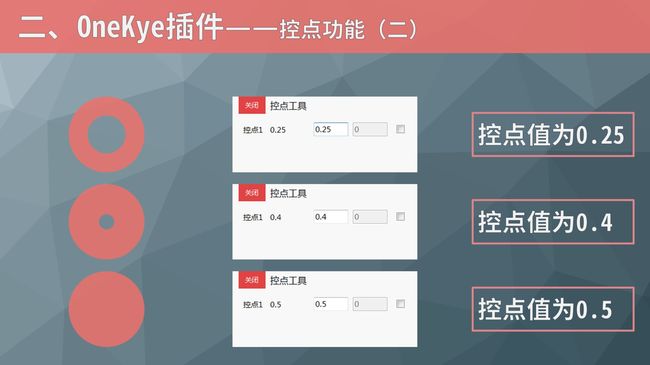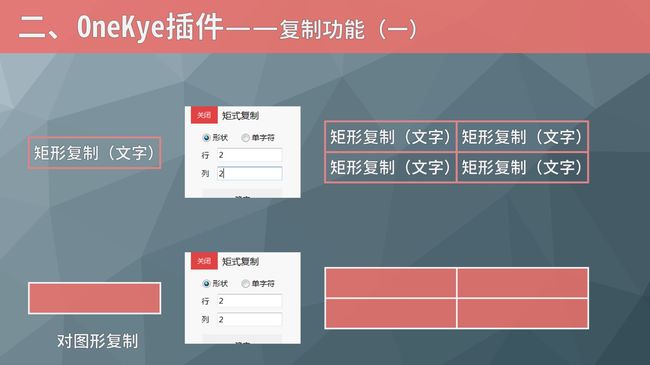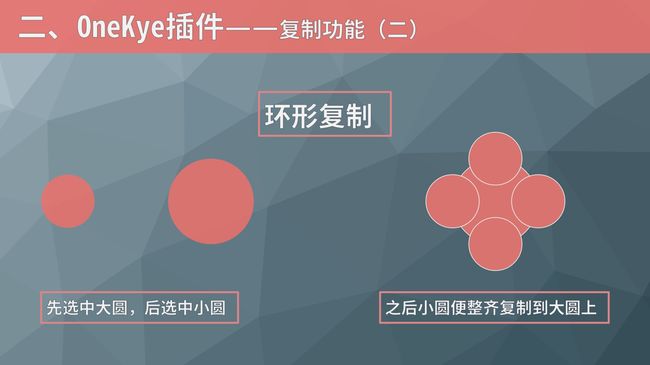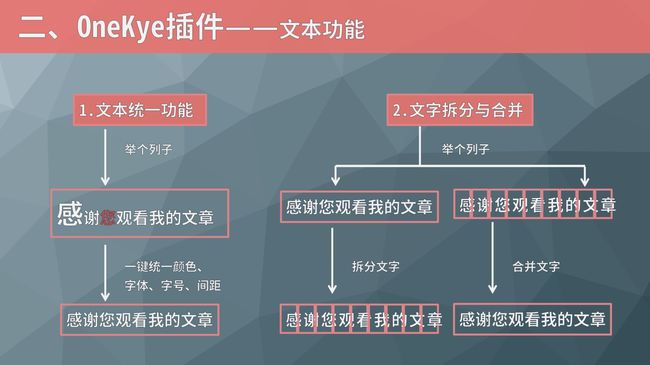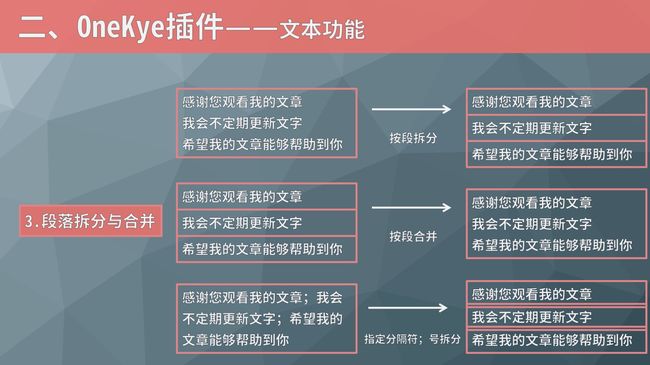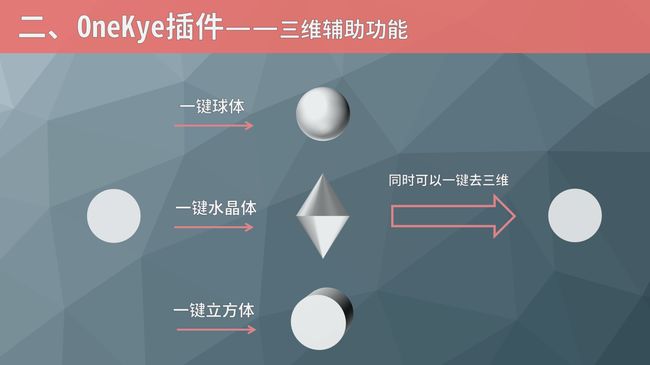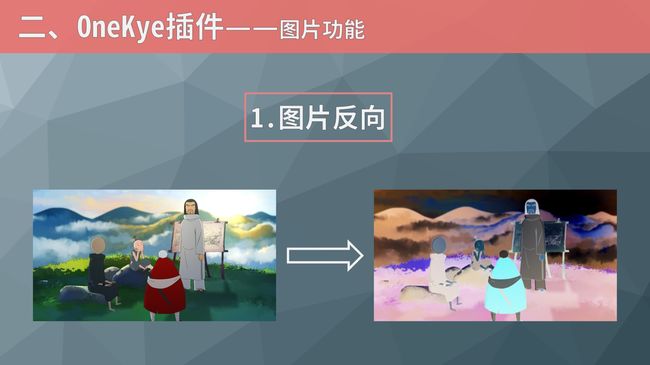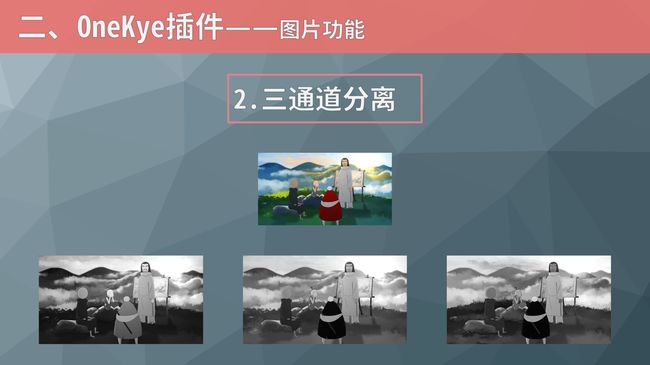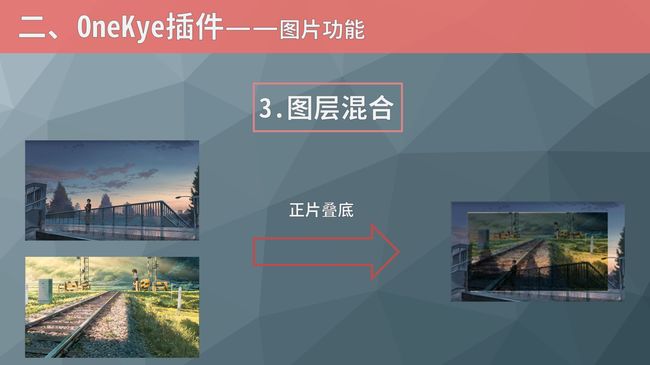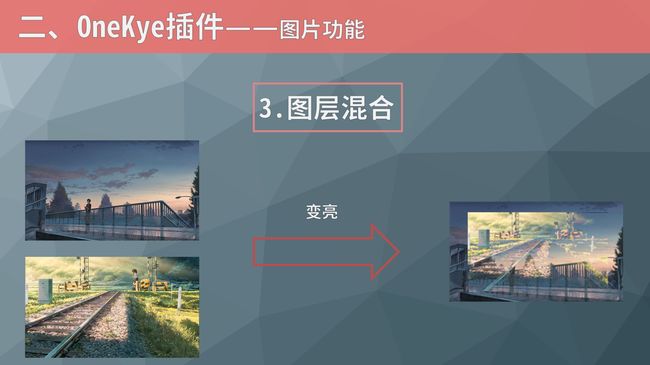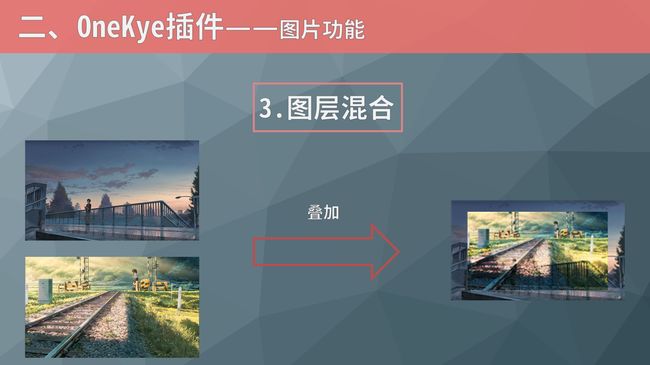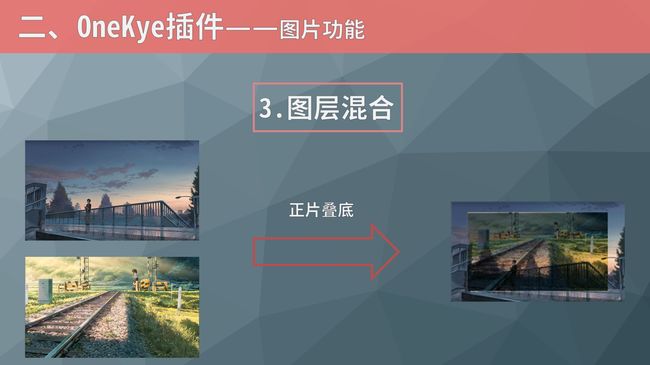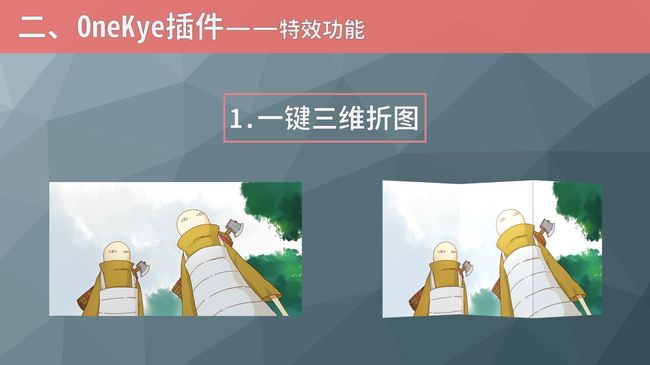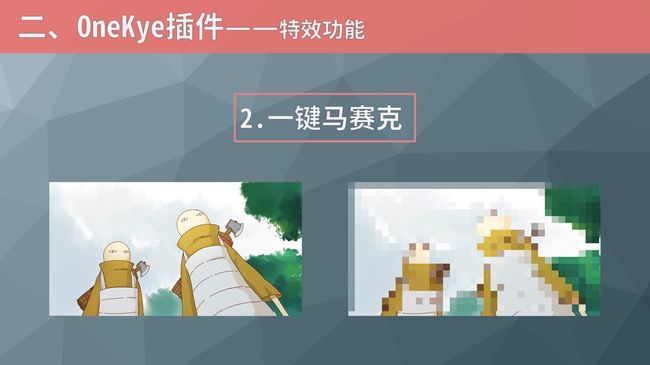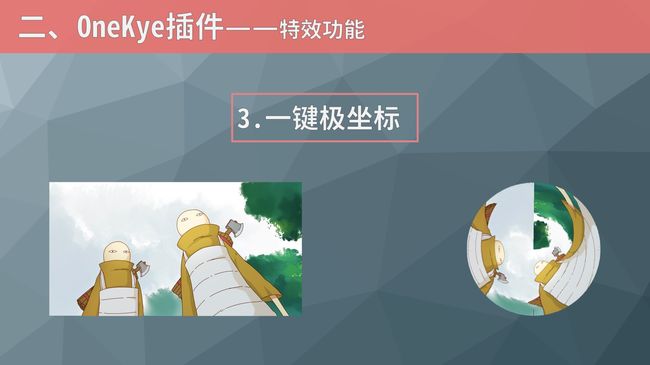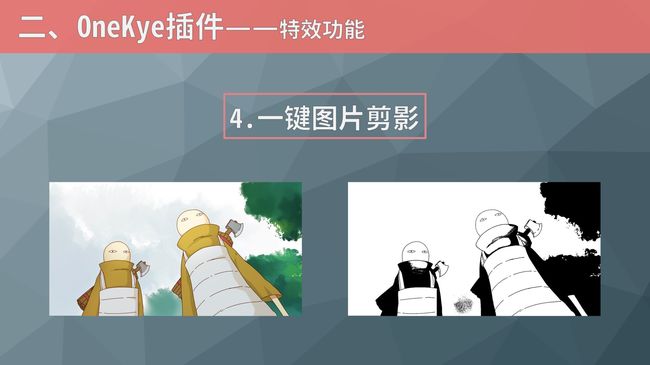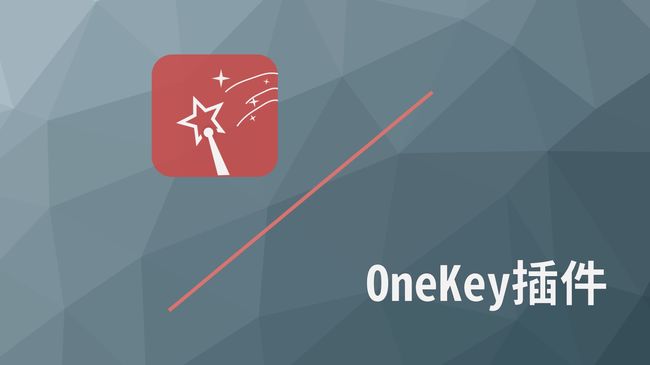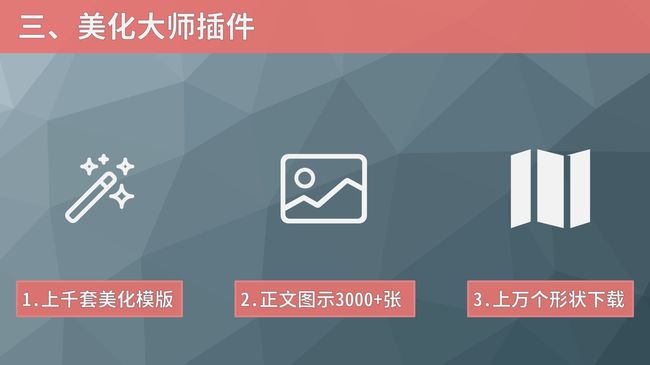本文主要会讲解这三个ppt有关的插件。
这里的所谓ppt插件,即是在ppt内部的功能扩展。安装之后会在ppt工具栏出现一栏你所安装的插件,其功能也会如同正常ppt一般显示在ppt工具栏。
当然,这里介绍的插件,各自主打功能各不相同。有的专一性功能较强,专注于某一方面的处理;有的插件综合性功能较强,适合简单大范围使用。
以下便会详细介绍这三个插件
一、islide
(一)一键优化功能
将PPT中不规则的字体,段落,色彩,参考线布局,风格样式等一键化全局统一设置,构建专业和规范。
(二)设计排版
高效智能化实现PPT页面设计中的图形布局和复制排列工作,多种参数化设置满足个性化设计需求。
其他关于一键对齐,相交合并之类的操作,由于在PPT软件之中已经存在该功能,而且其内置的功能易用程度与PPT也相差不大,所以这里就不做详细介绍,会在以后相应的文章中讲述。
(三)图片库
可在任何地方使用的Creative Commons CC0协议下的真正免费图片,快速检索,一键插入PPT。
(四)主题库
主题包含专属的字体,色彩,效果规则,封面,封底,版式,可帮助你快速简便建立专业PPT文档。
但是由于主题方面有更加优秀的微软官方PPT模版下载,还有很多如花瓣网、站酷网之类的分享设计网站,都有相应的免费模板,所以这里收费的模板反而使用的频率就不那么大了。
(五)色彩库
更多专业的色彩组合搭配方案,可按色系检索选择,一键化替换,实现全文档色彩的统一应用。
当然结合之前色彩篇的文字讲解内容一起使用,效果会更加。
(六)智能图表
在PPT中创建更具视觉吸引力的个性化图表,智能化数据参数调整,图表编辑实时预览。
这个插件又一个好用的功能就是这个智能图表。做好了的图表,同时还可以按照自己的需要调节参数,所以能够用出很多不一样的效果。
(七)其他适用功能
1.PPT瘦身
可以通过图中各个参数的调节,来决定PPT的压缩程度,从而达到瘦身的效果。
2.PPT拼图
如图,拼图的方式也可以进行调解。同时几个插件都有拼图功能,所以在这里介绍乐拼图功能之后,下面几个插件为了避免重复就不再介绍了。
3.安全导出
导出的功能在几个插件中也是大同小异,所以在这里介绍之后,其他插件也不作介绍。
最后,该插件还有一些好用的动画功能,但是由于动画方面的讲解太费篇幅,而如果用较少的文字是讲解不清楚的,所以计划会专门做一个讲解动画的章节,在这里也就对插件的动画功能做介绍了。
二、onekeytool
(一)插入与导入功能
(二)递进功能
同时,这个功能对线条也同样适用。可以根据线条的长度来实现递进。
(三)控点功能
值得注意的是,有的图形绘制时候是不具有控点的,自然也无法控制其控点。只有有黄色的小点出现时候,才能够控制其控点。
(四)复制功能
当然复制的形式不仅仅就只有这两种,还有其他的方式可以自己去下载插件跟着玩,找寻更多的玩法。
(五)文本功能
虽然文字统一功能几个插件都差不多,但是OK插件有独有的文本拆分或者合并的功能,可以把一句文字拆分出成每一个字的文本。这个功能就很实用。
(六)三维辅助功能
可以一键将图形生成三维形状,也是OK插件特有的功能
(七)图片功能
图片功能是OK插件最重要的特色功能,我想很多人使用这个插件就是奔着这个功能而来的。其对于图片的处理,几乎可以小当于一个小型的PS了。可以轻松对图片红绿蓝三个通道分离;对图片的反向;如同PS一般的两个图层变暗、变亮、叠加的图层混合模式。
同时还可以添加马赛克、极坐标、剪影等特效。让PPT实现了PS的基础功能,大大减少了我们打开PS的频率,提高了我们的效率。如下图:
三、ppt美化大师
由于美化大师的功能上同上面两个插件很多都有重复,所以这里就简单的一笔带过。
但是,其实美化大师也有一些优点,例如:
非常符合中国人做PPT的逻辑思维;图片库、图标库、主题库的内容很丰富,基本上可以不用上其他网站即可找到。
我个人因为其广告有点多,所以后来就没有怎么使用了。
最后,图标篇章就写到这里。还是那句话,这些也仅仅个人一些经验总结,抛砖以玉。希望所有人都能够不断进步。